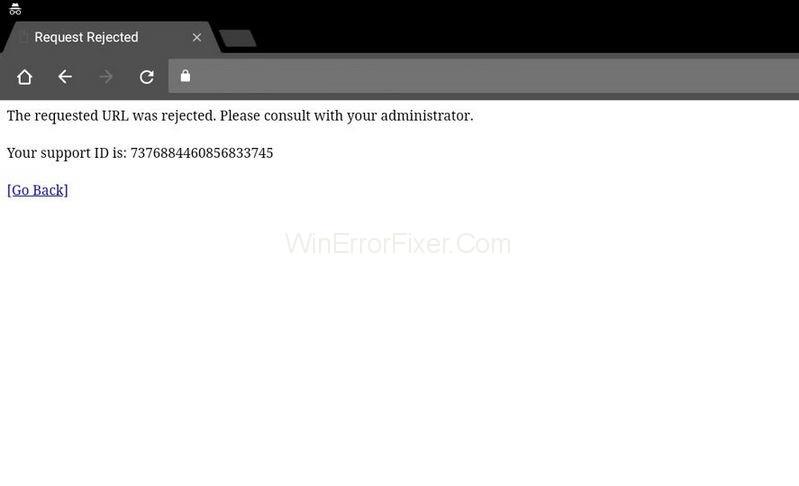Većina nas je zapela u situacijama u kojima iz nekog razloga nismo mogli pristupiti određenim web stranicama. To je prilično zabrinjavajuće, pogotovo kada trebamo pristupiti tim web stranicama da bismo ostvarili svoje svakodnevne zadatke. Zatraženi URL je odbijen. Posavjetujte se sa svojim administratorom Pogreška se može pojaviti čak i na onim web stranicama za koje je zajamčeno da su sigurne. Problem može nastati zbog mnogih razloga, a najčešći je taj što web stranica možda ne radi zbog održavanja.
Nadalje, provjerite je li to uzrok da je traženi URL odbijen. Posjetite stranicu www.isitdownrightnow.com i provjerite je li web-mjesto kojem pokušavate pristupiti neispravno. U ovom slučaju, sve što možete učiniti je pričekati da se popravi i ponovno pojavi kao i obično.
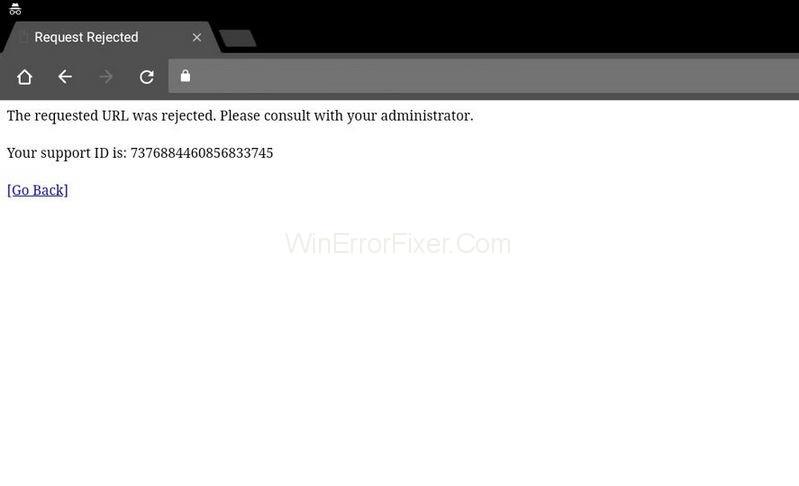
Sadržaj
Uzroci traženog URL-a je odbijen. Obratite se svom administratoru. Greška
Iako je ključno postaviti točnu dijagnozu, glavni uzrok traženog URL-a je odbijen. Posavjetujte se s pogreškom svog administratora jer se pojavljuje nasumično. Štoviše, ne pruža nikakve korisne informacije o tome što je moglo uzrokovati pogrešku. Vrlo je moguće da web stranica ne radi zbog održavanja, a to je nešto što možete isključiti prije nego krenete dalje s otklanjanjem problema.
Nekoliko je drugih razloga zbog kojih je traženi URL odbijen. Posavjetujte se sa svojim administratorom možda se pojavila pogreška. Kao što možda postoje problemi s vašim internetskim postavkama, možda možete pokušati dodati problematično web-mjesto na popis pouzdanih web-mjesta ili ga ukloniti s popisa upravljanih web-mjesta. Nadalje, podaci o pregledavanju u vašem trenutnom pregledniku mogu biti pretjerani i to je razlog zašto se web stranica možda ne učitava ispravno. Stoga se savjetuje da izbrišete predmemoriju preglednika.
Rješenje 1: Izbrišite predmemoriju i kolačiće
Ova metoda je najjednostavnija i najproduktivnija jer je ogroman broj korisnika uspio riješiti svoje probleme brisanjem predmemorije i kolačića. Predmemorija i kolačići dijelovi su informacija koje web stranice pohranjuju na računala krajnjih korisnika kako bi poboljšale kvalitetu i performanse svojih web stranica.
Pohranjeni kolačići na korisničkom računalu mogu podržati brže učitavanje stranica. Ali ponekad kada se ovi kolačići gomilaju u pregledniku korisnika, oni mogu blokirati određene stranice. Stoga slijedite ovu metodu uzastopno i riješite problem. Radi vaše udobnosti, neovisno o vašem izboru, naveli smo nekoliko preglednika i kako izbrisati podatke o pregledavanju za svaki od njih.
Rješenje 1.1: Google Chrome
Korak 1: Za brisanje podataka o pregledavanju u Google Chromeu kliknite gumb izbornika za prilagođavanje Google Chromea, tj. tri okomite točke koje su dostupne u gornjem desnom kutu preglednika. Na primljenom padajućem popisu potražite više alata, a zatim obrišite podatke o pregledavanju.
Korak 2: Da biste sve izbrisali, odaberite vremenski utor kao početak vremena i odaberite podatke koje želite izbrisati. Savjetujemo vam da obrišete predmemoriju i kolačiće pritiskom na gumb za brisanje.
Korak 3: Konačno, ponovno pokrenite računalo i provjerite je li traženi URL odbijen. Posavjetujte se sa svojim administratorom. Problem je riješen.
Rješenje 1.2: Mozilla Firefox
Korak 1: Kliknite na ikonu Firefox da biste otvorili preglednik Mozilla Firefox na vašem sustavu. Naći ćete ga na radnoj površini ili ga potražite u izborniku Start.
Korak 2: Odaberite opciju Povijest s vodoravnog izbornika koji se nalazi pri vrhu i izbrišite nedavnu povijest. U slučaju da vam traka izbornika nije vidljiva, pritisnite tipku Alt na tipkovnici kako biste je učinili vidljivom.
Korak 3: Na padajućem izborniku Vremenski raspon za brisanje: odaberite željeni raspon. Preporučujemo da odaberete "Sve" za brisanje cijele predmemorije.
Korak 4: Kliknite strelicu prema dolje koja se nalazi na lijevoj strani opcije Detalji. Na taj način korisnik može voditi računa o tome koji će elementi podataka biti izbrisani kada odaberete opciju Obriši povijest. Za brisanje cijele predmemorije odaberite sve stavke.
Korak 5: Kliknite na gumb Očisti sada. Zatvorite sve datoteke preglednika i ponovno pokrenite računalo.
Rješenje 1.3: Microsoft Edge
Slijedite dolje navedene korake da biste izbrisali svoje podatke pregledavanja za Microsoft Edge:
Korak 1: Pokrenite svoj Edge Browser klikom na njegovu ikonu na radnoj površini ili lociranjem preglednika u izborniku Start i otvaranjem.
Korak 2: kliknite na gumb "Postavke i više" pritiskom na tipku Alt + X na tipkovnici. Naći ćete ga u gornjem desnom kutu prozora preglednika Edge. Možete vidjeti gumb s tri vodoravne točke, kliknite na njega. Sada odaberite Postavke s padajućeg izbornika.
Korak 3: Na prikazanom izborniku, u odjeljku Brisanje podataka o pregledavanju, kliknite gumb s oznakom Odaberite što želite izbrisati.
Korak 4: Dobit ćete ogroman popis potvrdnih okvira za brojne elemente koje možete izbrisati iz Edgea. Vrlo je uobičajeno samo izbrisati prve četiri opcije s popisa. Ostavite te opcije označene i izbrišite ove podatke pritiskom na gumb Obriši.
Rješenje 2: Dodajte problematično web-mjesto na pouzdane stranice
Dodavanje URL-a na pouzdane web stranice može biti blagodat, ali i šteta. Ako problem i dalje postoji s nekoliko određenih web-mjesta, vaš preglednik možda odbija URL smatrajući ga zlonamjernim za zaštitu vaših podataka. U slučaju da ste sigurni da web stranica koju posjećujete nije štetna. Trebali biste posjetiti internetske opcije na upravljačkoj ploči i dodati cijenjeno mjesto na Pouzdana mjesta kako biste zaobišli određene sigurnosne provjere. Kako to učiniti, objasnili smo u ovom članku.
Korak 1: Pokrenite Internet Explorer na računalu klikom na njegovu ikonu na radnoj površini ili traženjem u izborniku Start. Sada kliknite na ikonu zupčanika koja se nalazi u gornjem desnom kutu preglednika. Na padajućem izborniku odaberite Internetske mogućnosti da biste otvorili popis relevantnih postavki veze.
Korak 2: U slučaju da nemate pristup Internet Exploreru, koristite upravljačku ploču. Idite na izbornik Start u donjem lijevom kutu zaslona. Odaberite ga. Ili potražite upravljačku ploču tamo ili pritisnite tipku Windows + R na tipkovnici da otvorite dijaloški okvir za pokretanje i upišite naredbu "control.exe" u okvir za pokretanje. Zatim kliknite OK.
Korak 3: Čim se otvori upravljačka ploča, potražite opciju Mreža i internet i kliknite na nju da biste koristili ovaj odjeljak. Sada kliknite na gumb Internet opcije za navigaciju do istog prozora. Bez obzira na aplikaciju (Upravljačka ploča ili Internet Explorer), koju koristite. Ovo će otvoriti prozor Internetskih mogućnosti.
Korak 4: Na ekranu će se pojaviti mali prozor s internetskom opcijom. Iz broja opcija u izborniku idite na karticu Sigurnost i odaberite Pouzdane stranice i kliknite gumb pod nazivom web-mjesta. Ovdje možete dodati URL web-mjesta za koje mislite da nisu prijetnja pregledniku. Na kraju pritisnite gumb Dodaj.
Korak 5: Nakon što ste dodali željenu web stranicu, pomaknite se prema dolje i onemogućite "Zahtijevaj opciju provjere poslužitelja (HTTPS) za sve stranice u ovoj zoni" poništavanjem odabira potvrdnog okvira koji se nalazi ispod web-mjesta.
Korak 6: Izađite iz prozora Internet Options i zatvorite preglednik. Na kraju ponovno otvorite preglednik i provjerite možete li uspješno pristupiti web stranici na kojoj ste imali problema.
Rješenje 3: Uklonite web-mjesto s upravljanih web-mjesta
Ako vam se gore navedene metode nisu pokazale plodonosnima. Preporučujemo da učinkovito slijedite ovu metodu. Budući da ste upoznati s internetskim opcijama naučenim iz metode-2. U slučaju da ste dodali određenu web stranicu pod Internet opcije, razmislite o uklanjanju na neko vrijeme jer je ova metoda riješila dosta problema povezanih s ovom greškom. Slijedite svaki korak ove metode kako biste dobili produktivno rješenje.
Korak 1: Pokrenite Internet Explorer na svom sustavu klikom na njegovu ikonu na radnoj površini ili na izborniku Start. Kliknite na gumb zupčanika koji se nalazi u gornjem desnom kutu zaslona. S padajućeg popisa odaberite Internetske opcije da biste otvorili mali prozor s relevantnim postavkama veze.
Korak 2: Kao što je spomenuto u gornjoj metodi-2, u slučaju da nemate pristup Internet Exploreru, otvorite upravljačku ploču.
Korak 3: U prozoru upravljačke ploče pronaći ćete padajući popis u gornjem desnom kutu pod nazivom Prikaži kao, odaberite kategoriju s popisa. Sada kliknite na opciju Mreža i internet da biste iskoristili ovaj odjeljak. Unutar ovog prozora odaberite Internetske mogućnosti i kliknite na njega. Bez obzira na aplikaciju (Upravljačka ploča ili Internet Explorer), koju koristite. Ovo će otvoriti prozor Internetskih mogućnosti.
Korak 4: Ovdje ćete naići na mali prozor s internetskim opcijama na zaslonu. Iz broja opcija u izborniku idite na karticu Privatnost i kliknite na gumb pod nazivom web-mjesta. Sada provjerite odjeljak upravljanih web-mjesta za problematičnu web stranicu. U slučaju da ste pronašli URL bilo koje web stranice, odaberite je. Zatim pritisnite gumb Ukloni da biste izbrisali vezu na web stranicu. Na kraju pritisnite OK.
Korak 5: Izađite iz prozora i preglednika. Na kraju, ponovno pokrenite preglednik i provjerite možete li pristupiti web stranici s kojom ste imali problema. Nadajmo se da će ovo riješiti da je traženi URL odbijen. Obratite se svom administratoru.
Zaključak
Pažljivo smo pregledali pogrešku i pronašli nebrojiv broj rješenja za rješavanje ovog problema. Svaka metoda riješit će problem "Zatraženi URL je odbijen. Posavjetujte se sa svojim administratorom”.